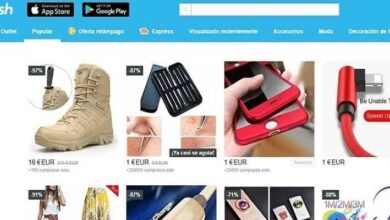Pourquoi mon téléviseur Roku indique-t-il le mode de récupération et ne donne pas l’écran?
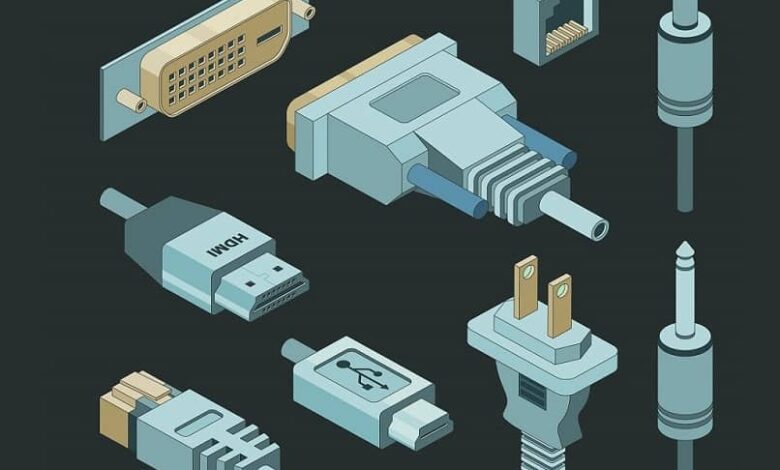
Le mode de récupération Roku TV est l’une des pannes les plus courantes de cet appareil et produit généralement un manque de vidéo dans l’image affichée sur le téléviseur, ce qui n’est pas du tout pratique dans ce cas. Cependant, étant un inconvénient très courant, il existe également des prises polyvalentes et simples, qui vous aideront à déterminer la raison du problème et, de cette manière, à le résoudre de manière permanente.
Causes possibles et solutions pour * le mode de récupération Roku TV
Désormais, il existe différentes raisons pour lesquelles l’appareil de diffusion en continu n’envoie pas de vidéo au téléviseur. Cela peut être dû à diverses pannes matérielles, à la connexion ou à la surchauffe de l’appareil que vous pouvez explorer ci-dessous.
Le support de diffusion utilise la mauvaise entrée
Plusieurs fois, la raison pour laquelle aucun type d’image n’est affiché à l’écran est que vous vous trouvez en train de sélectionner un canal totalement différent de l’entrée du téléviseur Roku.
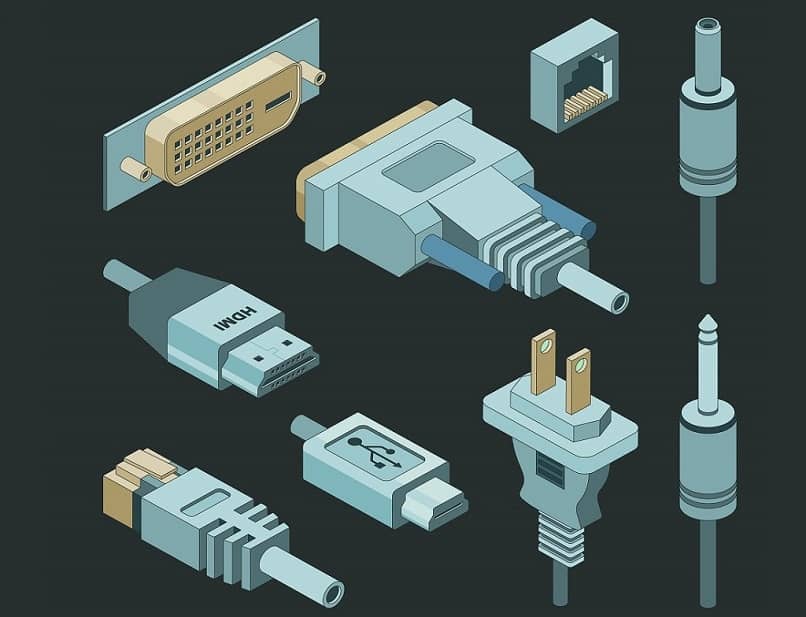
Ainsi, rien ne sera affiché à part un écran noir, de cette manière, ce que vous devez faire est de sélectionner la commande «Source» dans le contrôle et de choisir la sortie vidéo en fonction du périphérique de transmission. C’est l’une des erreurs les plus courantes évidentes parmi les utilisateurs de la marque.Par conséquent, vérifiez toujours le numéro d’entrée que vous utilisez (HDMI 1, 2 ou 3) et attendez quelques secondes que le téléviseur détecte l’image.
Le câble de sortie est mal connecté ou défectueux
Il est très probable que lorsque le mode de récupération Roku TV ou un écran noir sans image apparaît, cela est dû au fait que la connexion par câble dans l’un des appareils de streaming n’a pas été effectuée correctement.
Dans ce cas, vous devez vous assurer d’ajuster très bien les entrées aux deux extrémités. Si le problème persiste, vous devrez peut-être essayer un autre téléviseur ou utiliser une autre connexion pour montrer que le câble n’a pas été endommagé, auquel cas vous devez le changer.
Le mode de récupération est affiché et les méthodes ci-dessus ne le résolvent pas, que puis-je faire?
Si le mode de récupération de Roku TV persiste, il est conseillé d’effectuer une procédure plus drastique. Comment faire un «Reset» rapide de la console pour redémarrer le système, et ainsi corriger les erreurs de ce type.
D’autre part, vous pouvez également régler le périphérique de transmission sur ses paramètres par défaut, de sorte que tous les changements qui ont causé l’erreur vidéo ou de mode de récupération seront réajustés.
Redémarrez et réinitialisez l’appareil Roku TV
Normalement, cette complication peut être résolue de trois manières, dans ce cas, vous suivrez la première de celles-ci, qui sera un redémarrage rapide du système, donc la première chose à faire est de sélectionner le bouton «Démarrer» sur le contrôle.
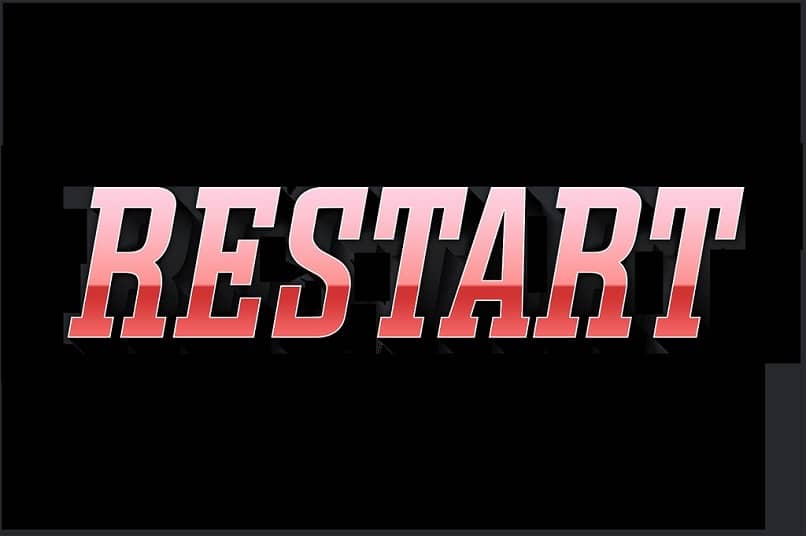
Avec cela, un menu apparaîtra dans lequel vous devez sélectionner l’option «Configuration», exposant d’autres options, et vous devez choisir celle qui dit «Système» pour afficher les paramètres avancés, où vous devez sélectionner «Redémarrer le système», immédiatement après «Redémarrer» et enfin «Ok».
En cas de gel total
Lorsque cela se produit, les menus de contrôle ne réagissent pas , vous devez donc appliquer un correctif manuel, en appuyant cinq fois sur «Démarrer», puis la date «Up» une fois, rapidement, le bouton «Rewind» deux cycles et, pour Last, «Fast En avant «deux de plus.
Retour aux paramètres d’usine
Si vous continuez à avoir le problème du mode de récupération Roku TV , il n’y a pas d’autre alternative que de revenir aux paramètres d’usine de l’appareil et, pour cela, vous devez cliquer sur «Démarrer» puis sur «Paramètres».
Vous devez maintenant accéder à la section «Système», puis vous devez entrer dans la «Configuration système avancée» où vous trouverez une option appelée « Réinitialisation d’usine » . Pour terminer, suivez simplement les instructions indiquées. Mais si vous n’avez pas le contrôle et que vous ne savez pas comment réinitialiser, cliquez ici.